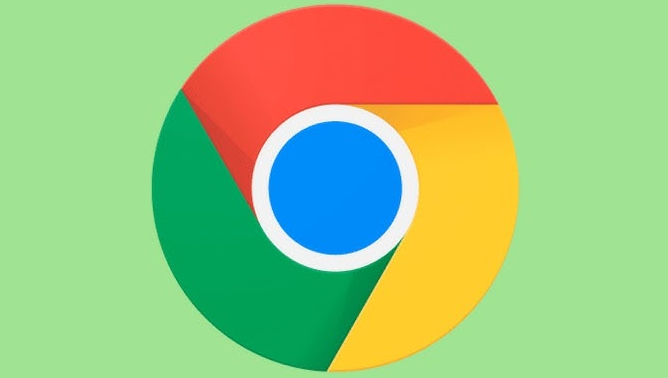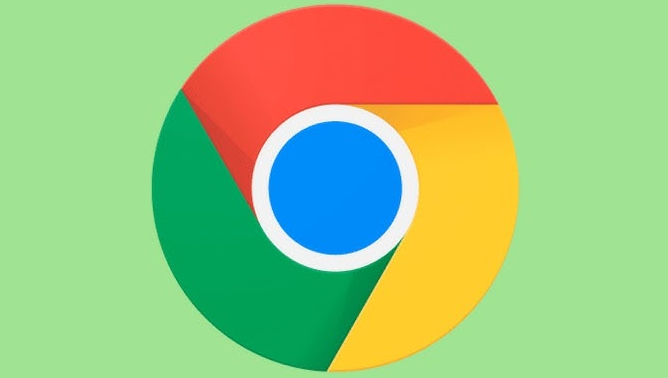
以下是一些解决谷歌浏览器下载PDF文件后字体显示异常的方法:
1. 安装PDF Viewer插件:在Chrome商店中搜索并安装PDF Viewer插件,安装完成后,在谷歌浏览器中打开PDF文件,查看字体显示是否恢复正常。
2. 调整系统字体设置:检查Windows系统中的字体设置,确保系统字体完整且无损坏。可尝试重新安装或更新字体,如方正等常见字体,有时系统字体缺失或损坏会导致PDF字体显示异常。
3. 清除浏览器缓存和临时文件:按下Ctrl+Shift+Del(Windows)或Command+Shift+Del(Mac),在弹出的对话框中选择清除全部时间范围的数据,并勾选“缓存的图片和文件”等选项,点击“清除数据”按钮,然后重新打开PDF文件。
4. 更换PDF阅读器:若上述方法无效,可尝试使用其他PDF阅读器软件来打开下载的PDF文件,如Adobe Acrobat Reader、Foxit Reader等,看是否能正常显示字体。